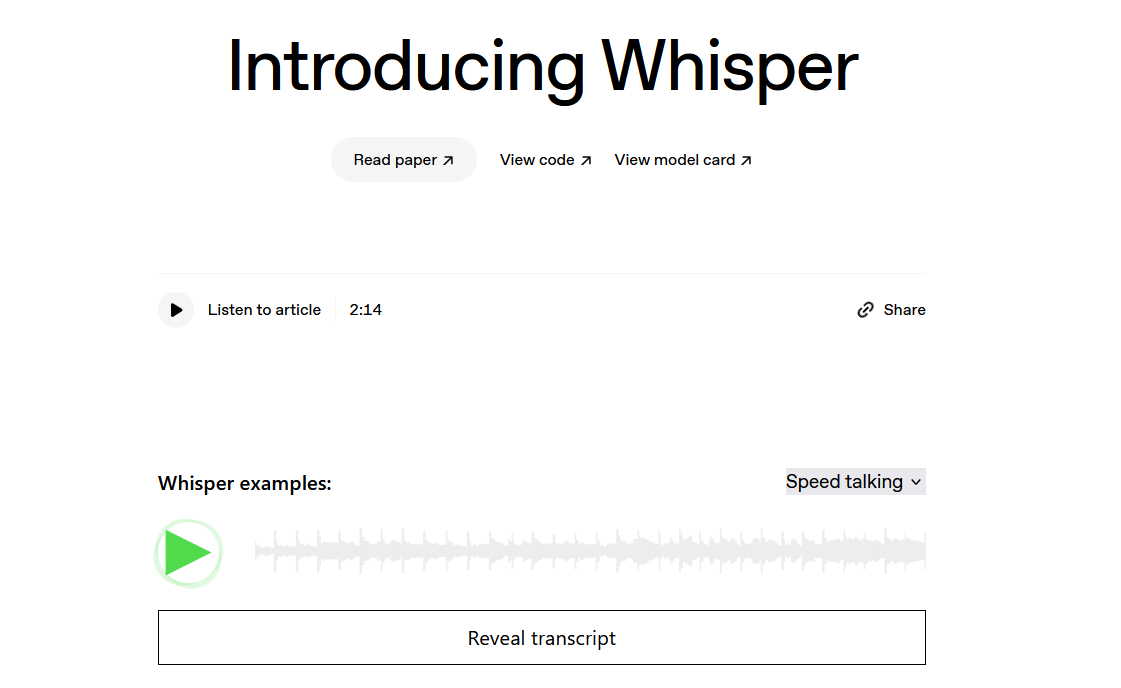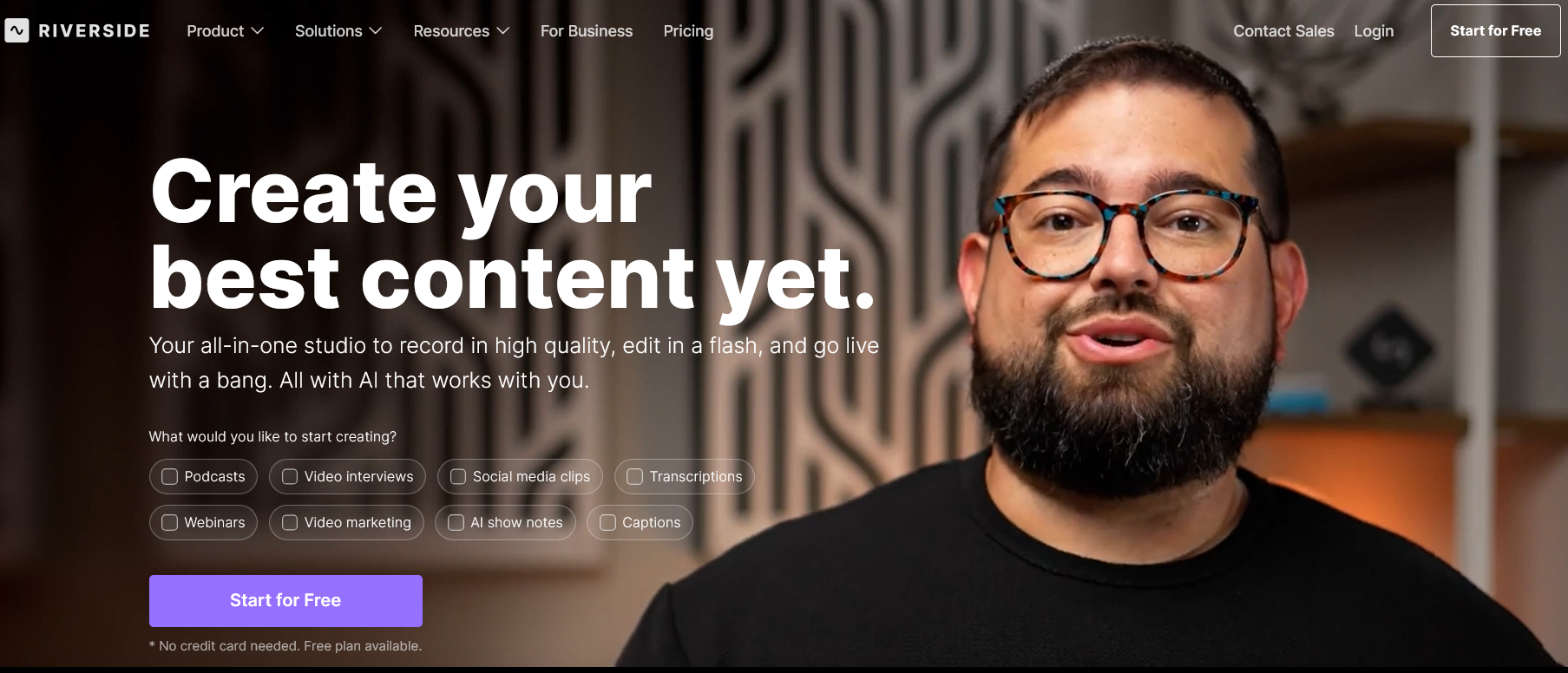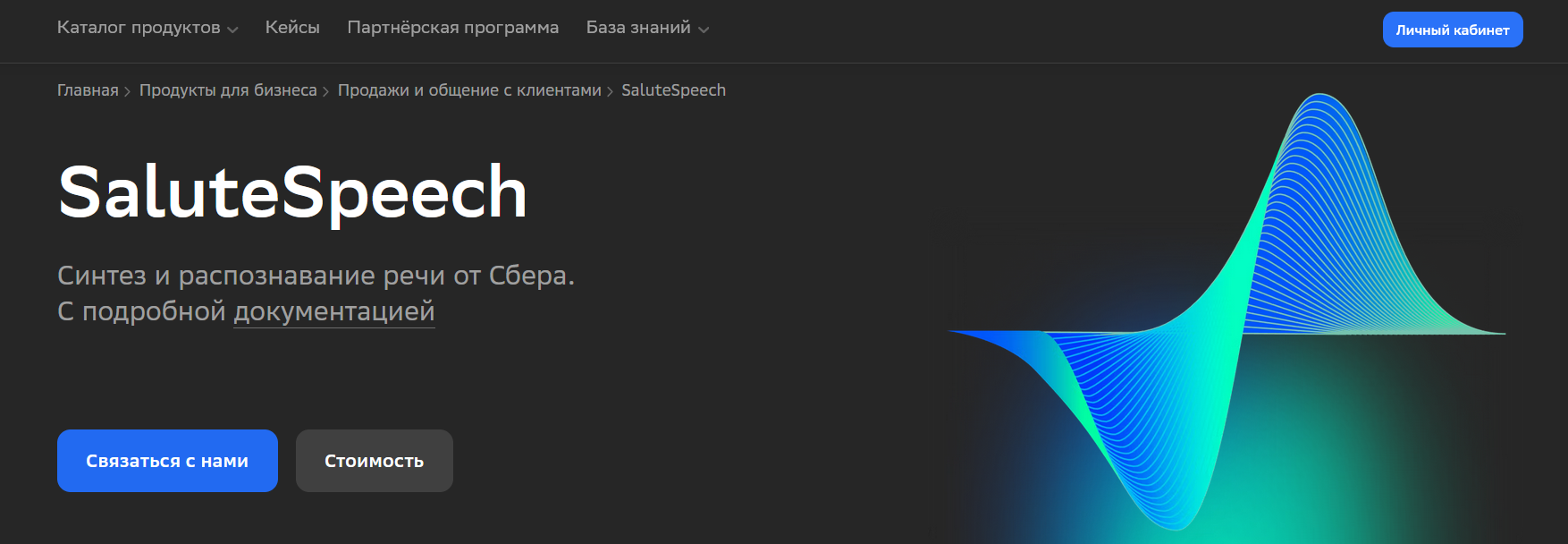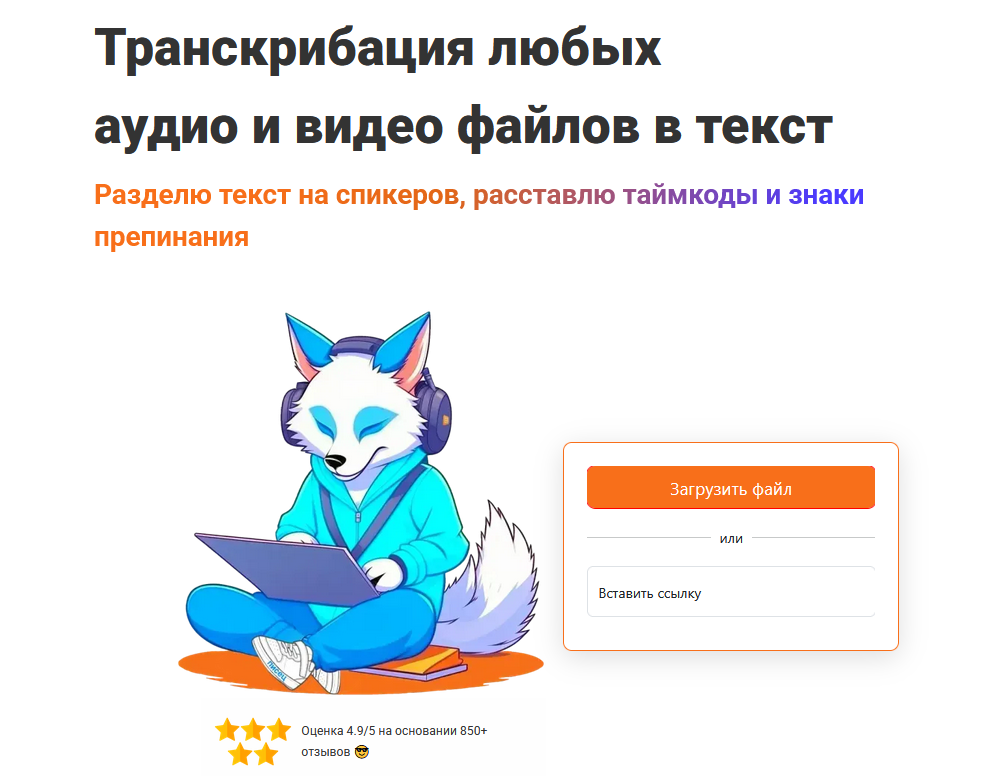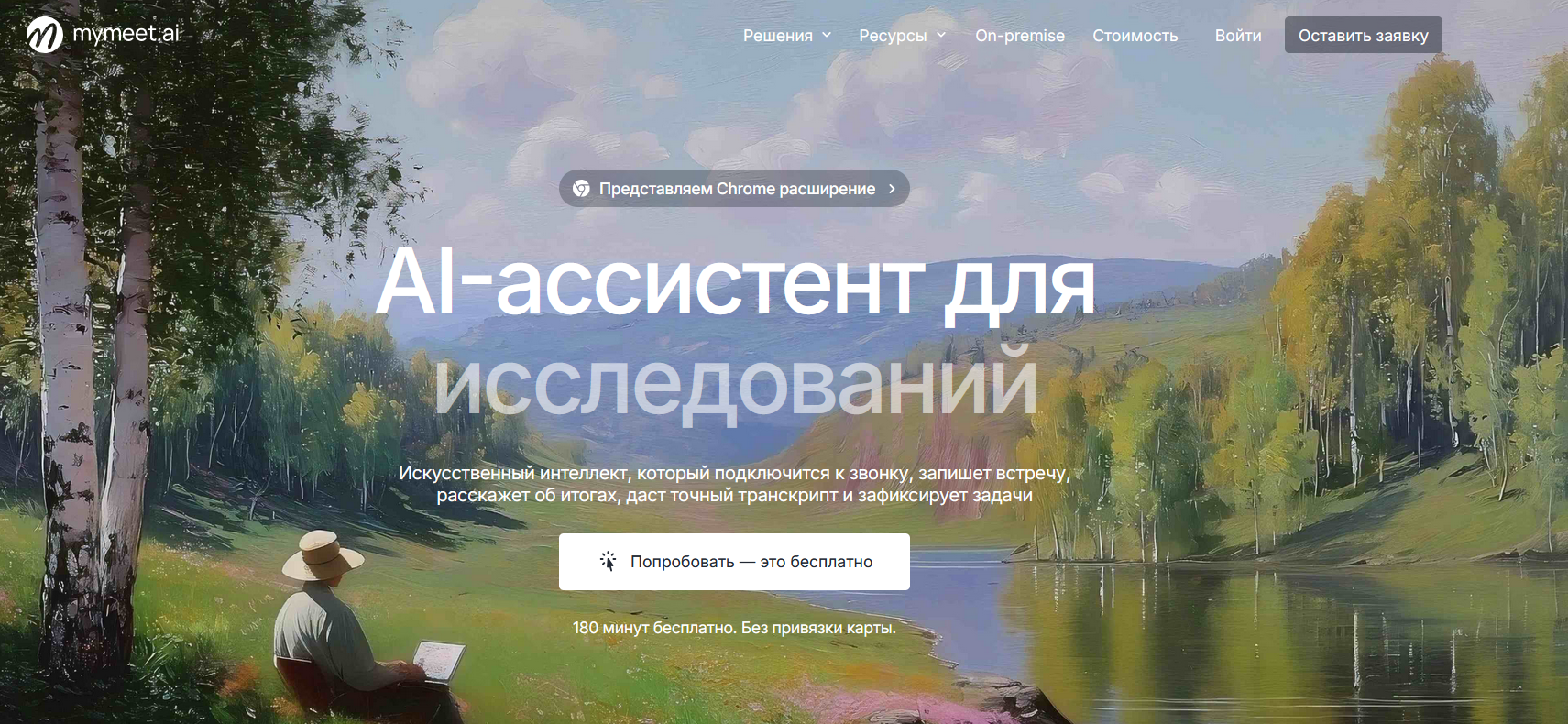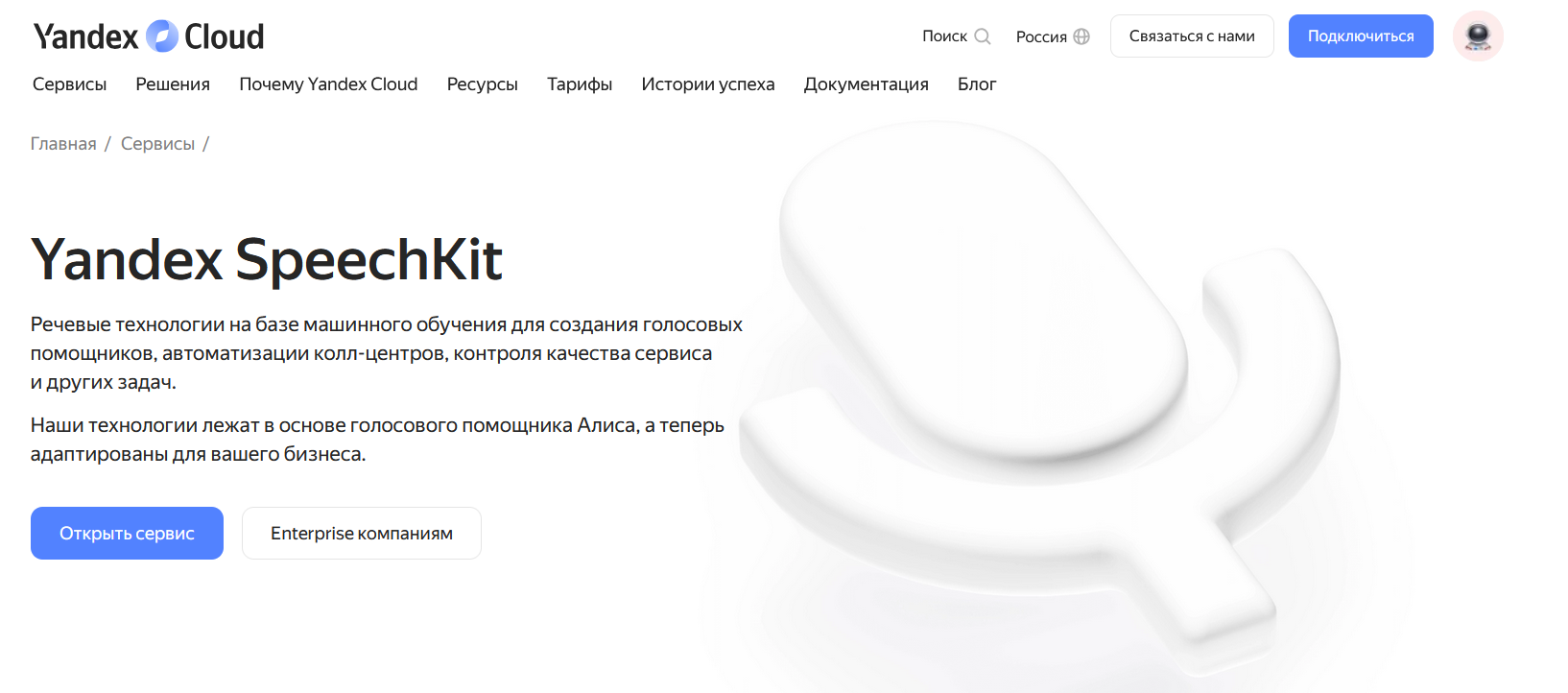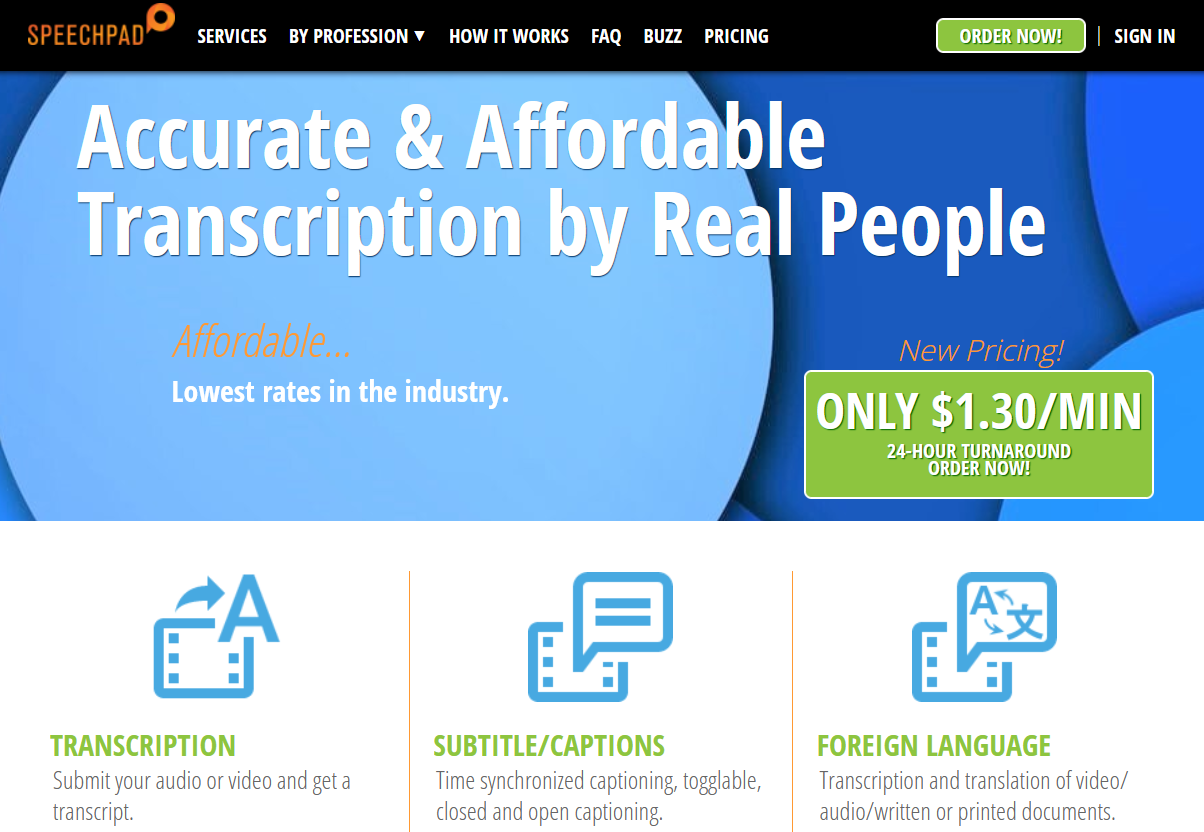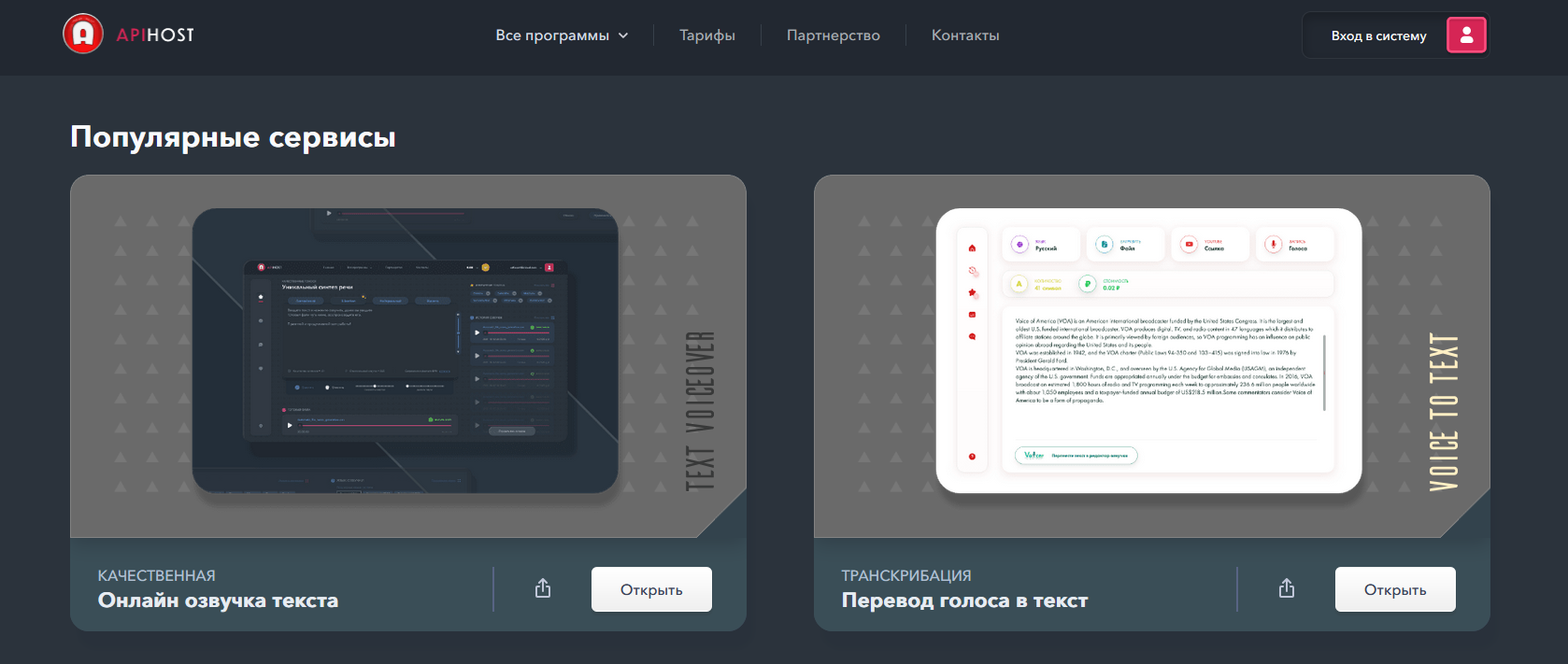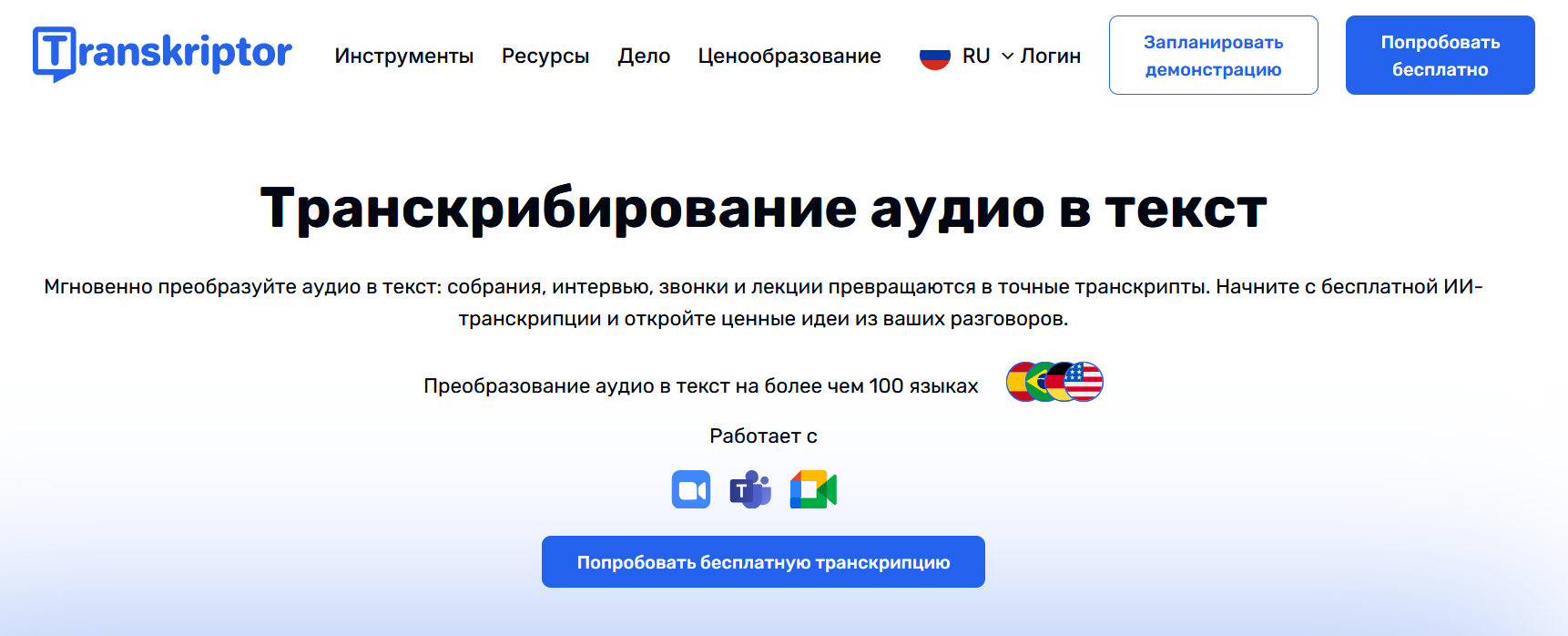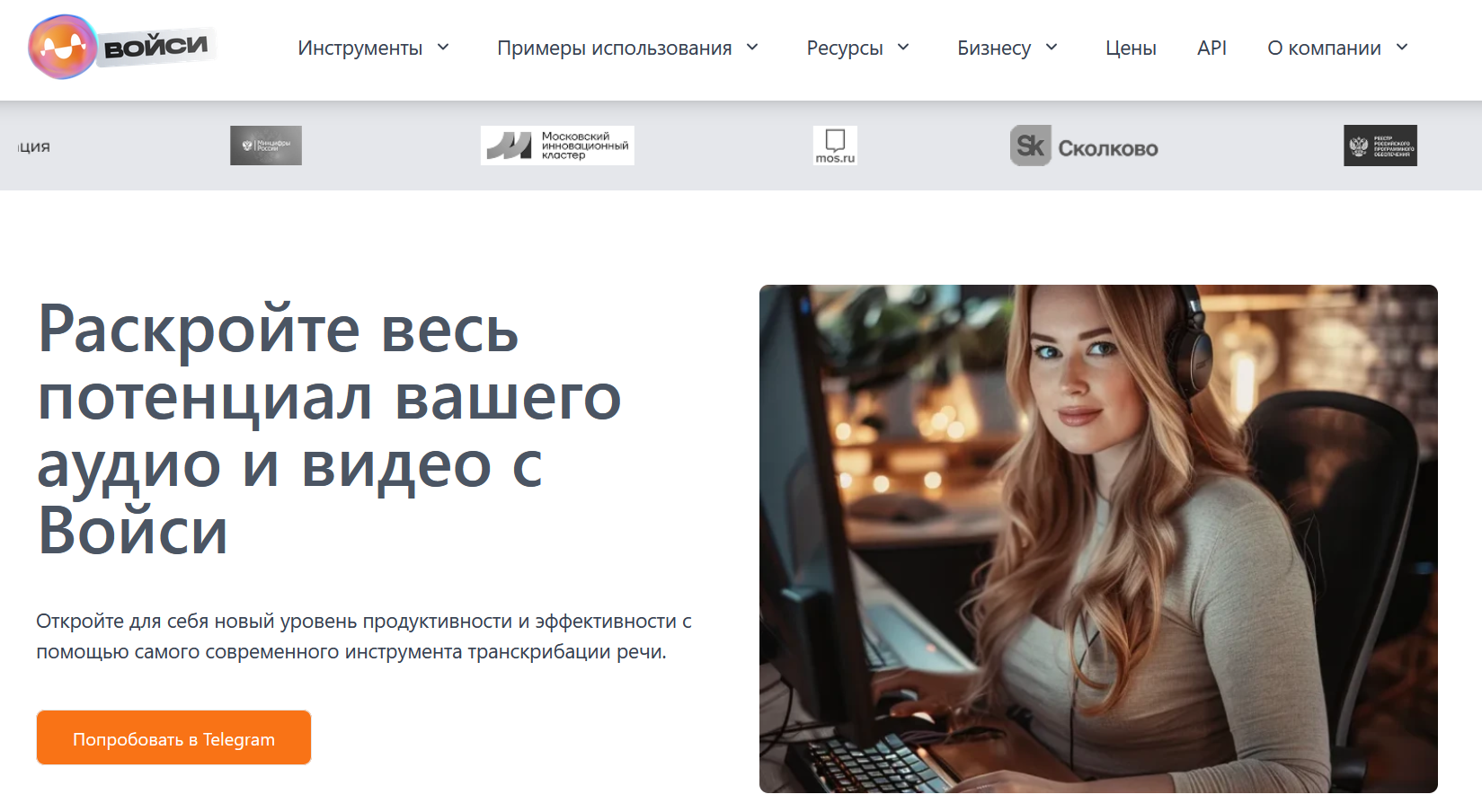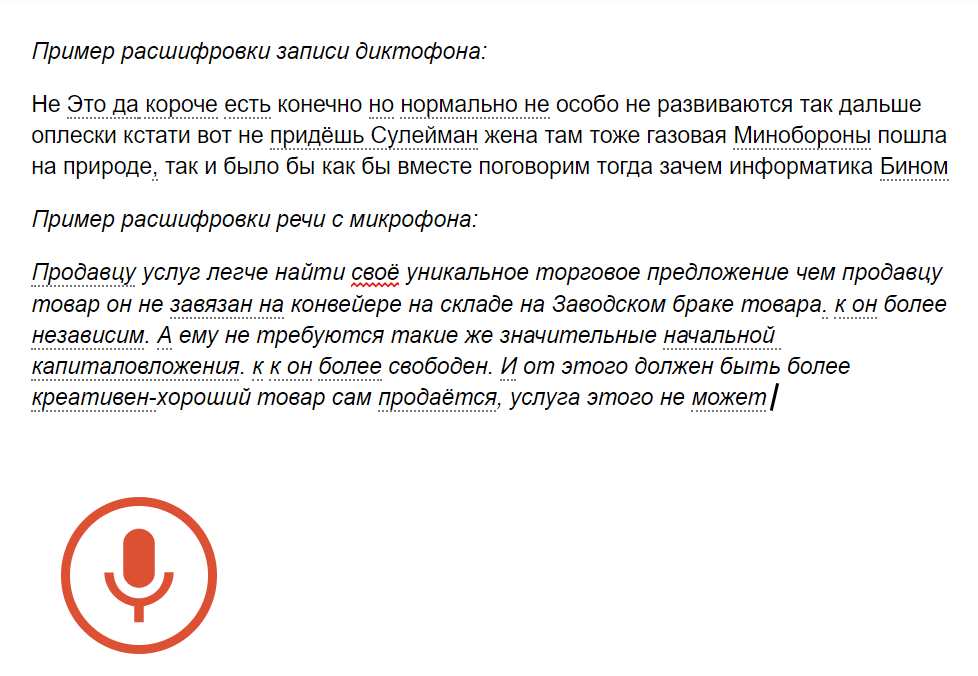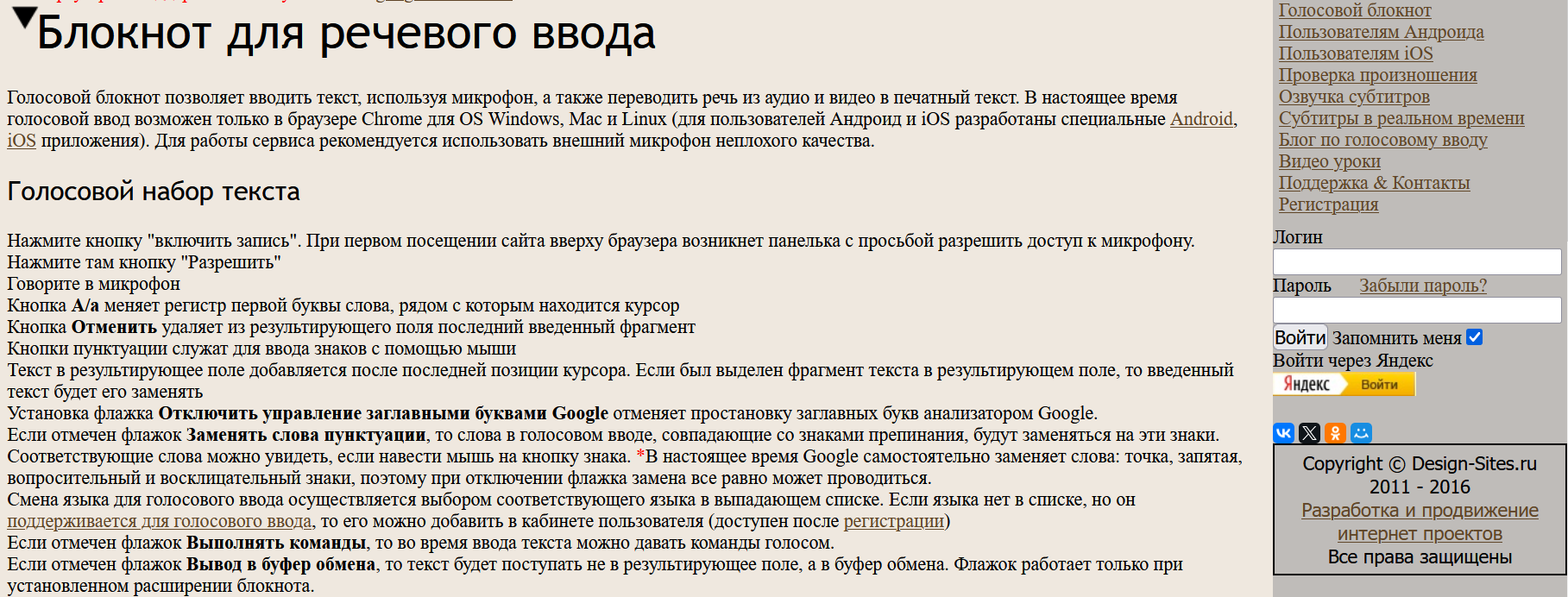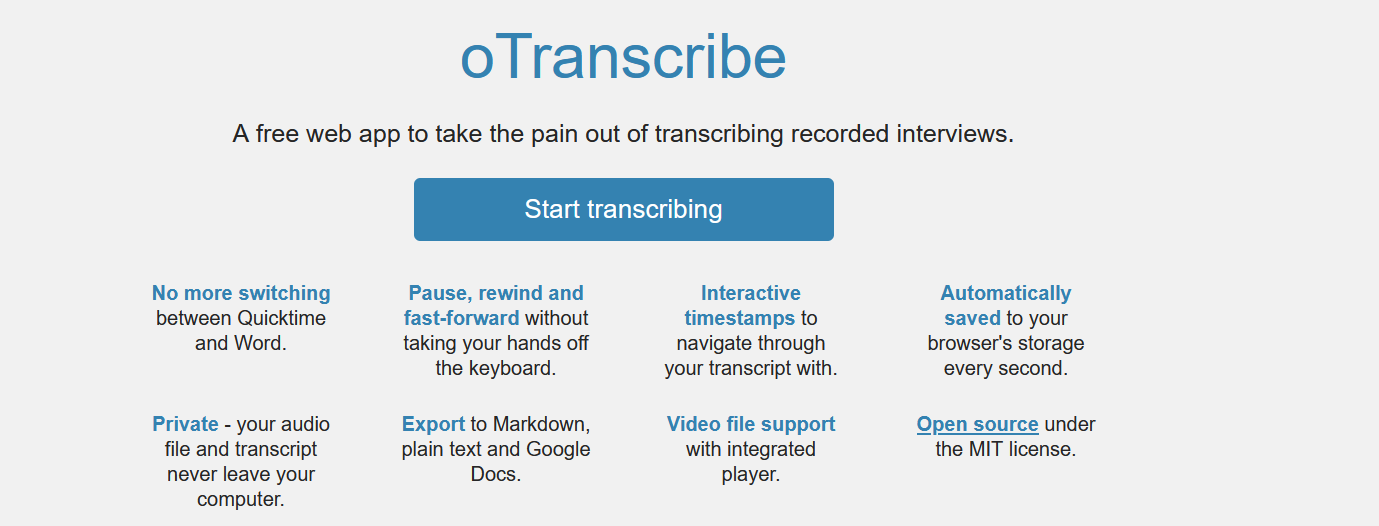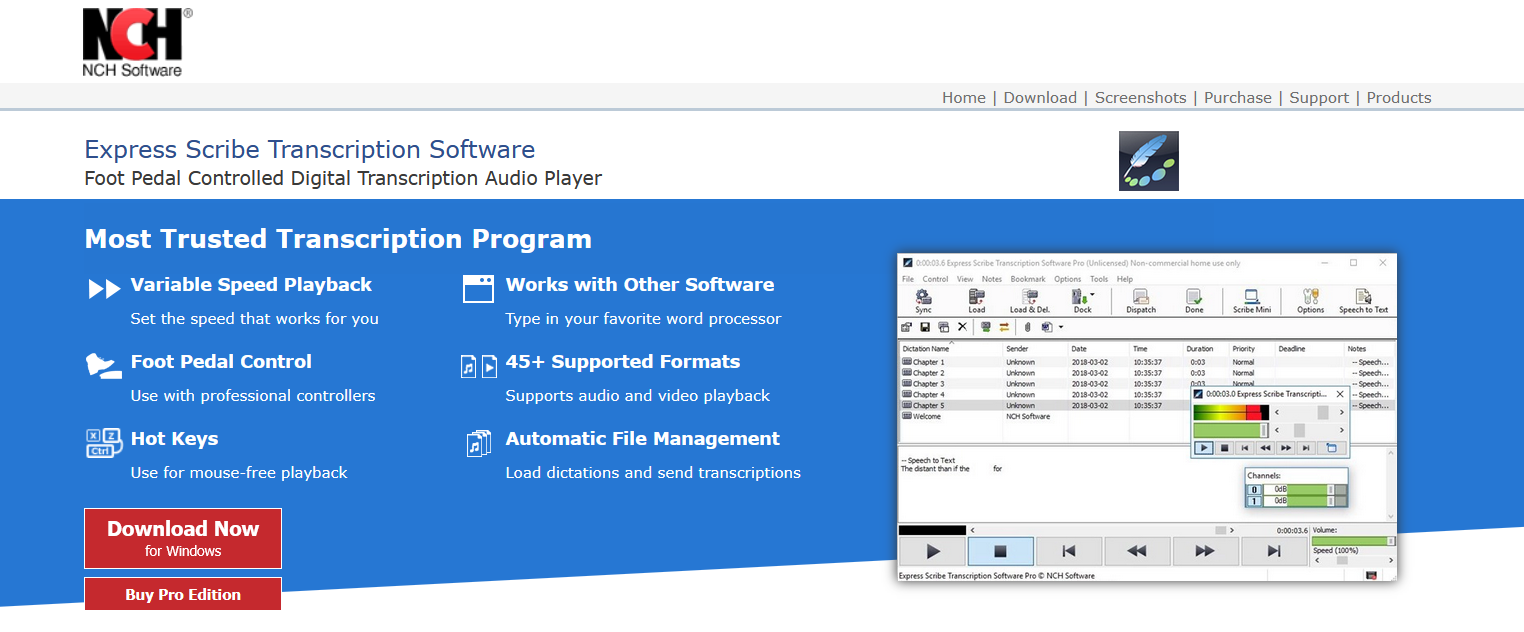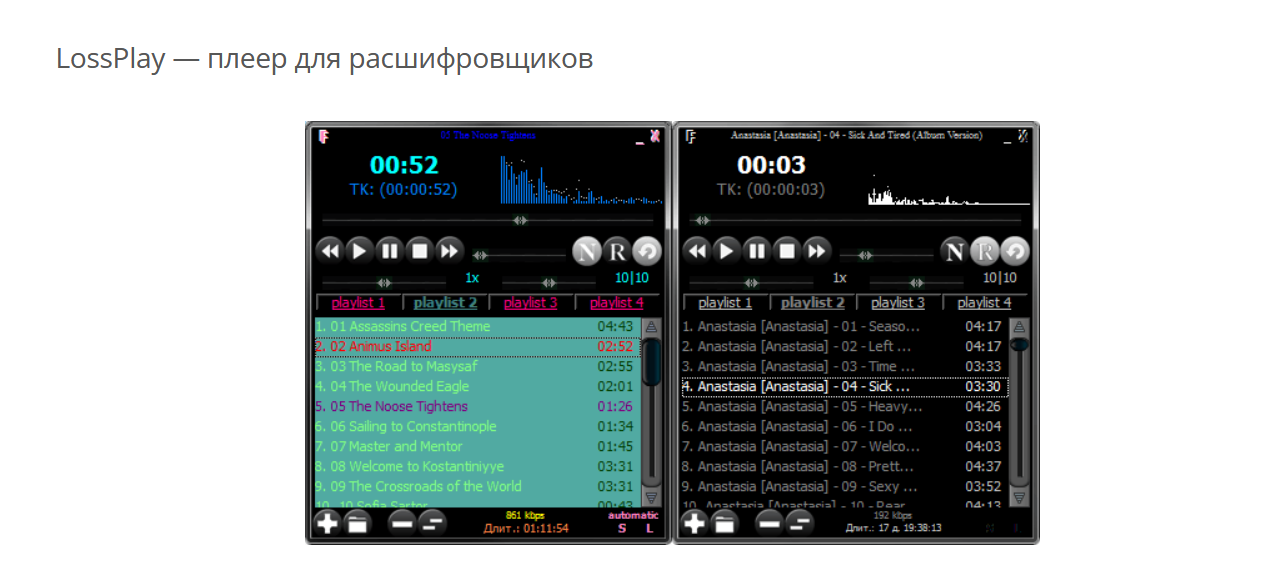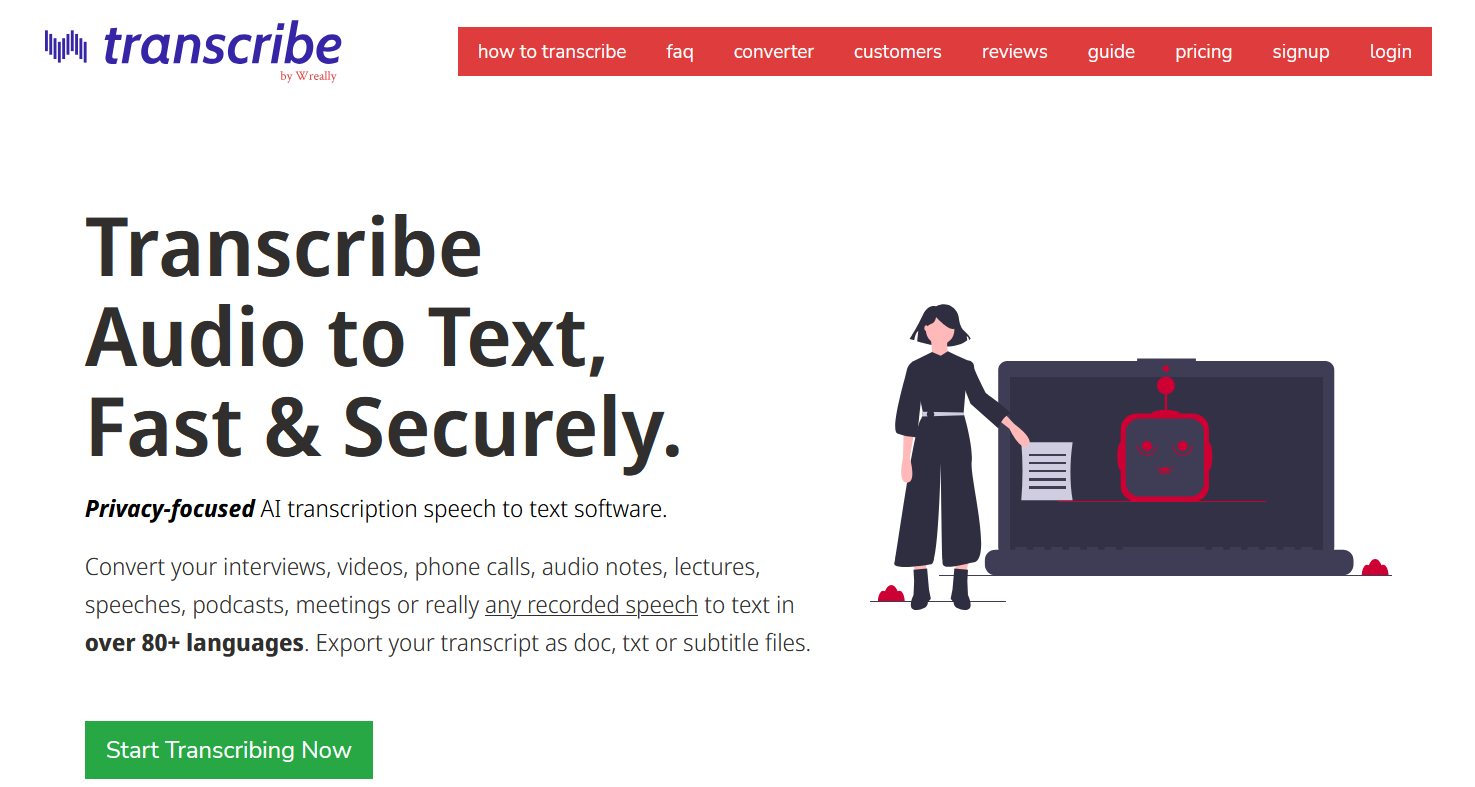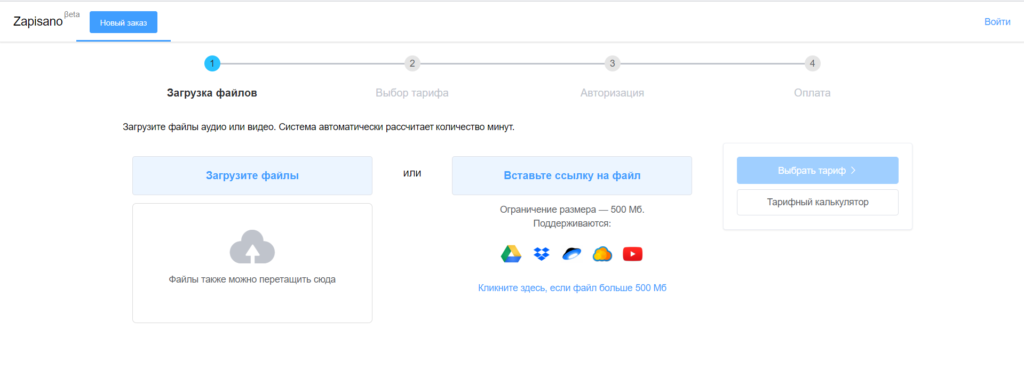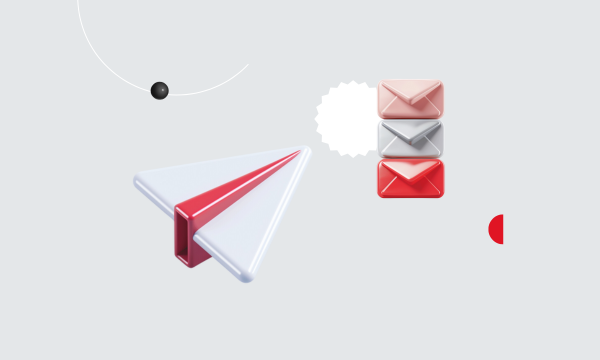Аудио в текст: как сделать транскрибацию онлайн

Транскрибация (расшифровка) аудио/видео в текст — не слишком творческая, но порой обязательная часть работы. Например, когда вы готовите интервью, материал по выступлению спикера или извлекаете тезисы из того, что наговорили на диктофон во время прогулки. Эксперты click.ru разобрали, как можно ускорить и упростить перевод аудио/видео в текст.
Оглавление
1. Автоматизировать транскрибацию
Это наиболее удобный варианты. Специальные сервисы и нейросети помогают ускорить процесс в десятки раз.
Whisper
Whisper — это модель автоматического распознавания речи от OpenAI, доступная через приложение или API. Сервис обеспечивает высокую точность транскрибации, автоматически определяет язык, расставляет знаки препинания и делит текст на абзацы. Whisper особенно популярен среди пользователей macOS: существуют удобные приложения, в которых можно использовать локальные версии модели.
Ключевые особенности
- Отсутствие лимитов при использовании бесплатных моделей.
- Поддержка многих языков, включая русский.
- Высокая точность на чистом аудио.
Стоимость: Бесплатное использование возможно при установке локальной модели.
Riverside
Riverside — платформа для записи и редактирования подкастов и видеовстреч с функцией автоматической транскрибации. Поддерживает более 100 языков, включая русский. Позволяет загружать файлы, получать текстовую расшифровку и редактировать ее прямо в интерфейсе.
Ключевые особенности
- Разделение аудио- и видеодорожек.
- Поддержка высококачественных форматов (до 4K).
- Встроенный редактор транскриптов.
Стоимость
Есть бесплатный тариф — до 2 часов аудио, 720p, водяной знак. Платные тарифы — от 29 евро в мес.
Salute Speech
Salute Speech — облачная платформа для распознавания и синтеза речи от Сбера. Подходит для автоматизации обработки звонков, создания голосовых интерфейсов и трансформации аудио в текст. Технология используется в экосистеме Сбера (например, в голосовых ассистентах «Салют») и доступна для сторонней интеграции через API.
Ключевые особенности
- Распознавание в реальном времени и из аудиофайлов.
- Поддержка русского и английского языков.
- Автоматическое определение языка.
- Распознавание с разделением голосов и с учетом пунктуации.
- Возможность распознавания речевых команд.
- Настраиваемые сценарии: добавление терминов, словарей и фраз.
- Высокая устойчивость к фоновым шумам.
- Распознавание с точностью до 95 % при чистом аудио.
Стоимость
Пакет «Синтез речи» — 10 230 руб., пакет «Распознавание речи» — 12 000 руб. Индивидуальные условия для корпоративных клиентов.
Писец
Сервис для расшифровки аудио- и видеофайлов с функцией разделения по спикерам и добавлением тайм-кодов. Поддерживает русский язык, корректно расставляет знаки препинания.
Ключевые особенности
- Автоматическое разделение до 5 голосов.
- Вставка тайм-кодов.
- Возможность быстрой или отложенной обработки.
Стоимость
- Бесплатно — до 10 минут, расшифровка возможна с задержкой.
- Быстрая транскрипция — 5 часов за 1290 руб., 10 часов за 2100 руб., 15 часов за 2570 руб.
mymeet.ai
Это интеллектуальный ассистент для онлайн-встреч. Сервис подключается к Zoom, Google Meet, Яндекс Телемост и другим платформам, автоматически транскрибирует разговор, выделяет ключевые задачи и может удалять слова-паразиты из текста.
Ключевые особенности
- Точная транскрипция на 73 языках, включая русский (точность до 96%).
- Интеграция с популярными сервисами видеосвязи и CRM.
- AI-чат для уточнения информации из встречи.
- Автоматическое структурирование итогов: задач, дедлайнов, участников.
Стоимость
- Free — 180 мин в мес., 10 чат-запросов.
- Платные тарифы — от 990 руб/мес. за сотрудника.
Также сервисом можно пользоваться бесплатно или со скидкой через маркетплейс click.ru
Яндекс SpeechKit
Облачная платформа от Яндекса для интеграции функций распознавания речи (Speech-to-Text) и синтеза (Text-to-Speech) через API. Отличается точностью при работе с русской речью, поддерживает отраслевые словари и real-time распознавание.
Ключевые особенности
- Точность распознавания русского — 95–97 % на чистых аудиоматериалах.
- Поддержка стримингового (реального времени) и пакетного распознавания.
- Возможность настройки под специализированную лексику и задачи.
- Интеграция через API — подходит для внедрения в собственные сервисы.
Стоимость
Цена по запросу.
Speechpad
Бюджетный сервис с возможностью транскрибации речи из файлов и микрофона, есть расширения для браузера и мобильное приложение.
Ключевые особенности
- Бесплатная базовая версия ограничена по времени.
- Работает с файлами и в режиме реального времени.
- Поддерживает русский язык, распознает техническую лексику.
Ограничения и стоимость
От 1,3 доллара минута — стандартный срок выполнения 24 часа.
Speech To Text
Простой и доступный сервис для транскрибации аудиофайлов в текст через Telegram. Подходит для расшифровки коротких записей на русском языке. Идеален для пользователей, которым важно быстро получить текст из аудио без лишних настроек и регистрации.
Ключевые особенности
- Работа через Telegram-бот.
- Обработка аудиофайлов до 10 минут и 20 Мб.
- Поддержка заранее записанных файлов (встроенной записи нет).
- Отсутствие функции редактирования или форматирования текста.
- Не распознает спикеров, не расставляет временные метки.
Стоимость
- Бесплатно до 10 минут при регистрации.
- Платно — 100 руб. за 1 час аудио.
APIHOST
Многофункциональный сервис для работы с аудио, видео и текстами, включающий инструменты транскрибации, озвучки и редактирования. Подходит как для быстрой расшифровки, так и для подготовки субтитров и создания медиаконтента. Сервис поддерживает работу с файлами и в реальном времени.
Ключевые особенности
- Голосовой ввод текста в режиме онлайн.
- Загрузка видео с YouTube по ссылке.
- Поддержка более 40 языков.
- Автоматическая пунктуация.
- Создание и редактирование субтитров.
- Встроенный текстовый редактор.
- Инструменты для озвучивания и изменения голоса.
- Максимальный размер файла — до 200 Мб (при превышении — поддержка рассчитает стоимость).
Стоимость
- Базовая цена — 2,4 руб. за минуту аудио.
- Озвучка и субтитры оплачиваются отдельно, в зависимости от объема.
Transkriptor
Онлайн-сервис для автоматической транскрибации аудио- и видеозаписей в текст. Подходит для решения широкого спектра задач — от расшифровки вебинаров и лекций до интервью и деловых переговоров. Работает через веб-интерфейс, расширение для Chrome и Telegram-бота.
Ключевые особенности
- Поддержка 100+ языков, включая русский.
- Обработка любых форматов аудио и видео.
- Транскрибация по ссылке.
- Разделение речи по голосам спикеров.
- Встроенный редактор с возможностью работы в замедленном режиме.
- Совместный доступ и организация файловой структуры.
- Экспорт в форматы DOC, TXT, SRT.
- Высокая скорость обработки.
- Заявленная точность — до 99 % при чистом звуке.
Стоимость
От 19,99 доллара в месяц. Тарифы различаются по лимиту минут, доступу к функциям и скорости обработки.
Войси
Сервис для автоматической транскрибации аудио и видео с расширенным функционалом. Подходит для обучения, бизнеса и контент-маркетинга.
Ключевые особенности
- Интеграция с amoCRM и Битрикс24 для анализа звонков, составления резюме и оценки воронки продаж.
- Поддержка более 54 языков, включая русский.
- Создание кратких саммари.
- Автоматическая генерация викторин с правильными/неправильными ответами.
- Подготовка статей, постов и текстов на основе аудиозаписей.
- Автоматическое создание субтитров.
Стоимость
Разовые пакеты:
- 1 час — 500 руб.;
- 3 часа — 1350 руб.;
- 10 часов — 4000 руб.;
- 20 часов — 7000 руб.;
- 50 часов — 15 000 руб.
Подписка «Войси Лайт» — 990 руб. в месяц. Включает 10 часов быстрой транскрибации + безлимит в порядке очереди.
Также сервис можно пользоваться бесплатно или со скидкой через маркетплейс click.ru
Google Docs
Встроенный инструмент для расшифровки аудио с микрофона в Гугл Документах. Можно вызвать его через вкладку «Инструменты» → «Голосовой ввод» либо сочетанием клавиш Ctrl+Shift+S, далее выбрать язык и нажать на значок микрофона. Файлы не транскрибирует.
Ключевые особенности
- Плохо справляется с тихой и шумной диктофонной записью, достаточно хорошо — с диктовкой в микрофон.
- Работает только в активном окне Google Docs.
- Чтобы добавить в текст пунктуацию, нужно надиктовывать знаки голосом: точка, запятая, вопросительный/восклицательный знак, новая строка, новый абзац, кавычки.
Стоимость
Бесплатно.
Speechpad
Простой инструмент для расшифровки звука с микрофона.
Ключевые особенности
- Работает в Chrome для OS Windows, Mac и Linux. Есть приложения для Android, iOS.
- Возможна интеграция с Windows, Mac и Linux — чтобы обеспечить голосовой ввод в любом текстовом поле.
- Хорошо понимает только чистый звук.
Стоимость
Бесплатно.
Субтитры YouTube
YouTube достаточно хорошо автоматически расшифровывает, что говорят герои в видеороликах. Можно использовать эту технологию и в личных целях. Метод экстремальный, но вполне доступный при отсутствии других возможностей для расшифровки.
Для расшифровки нужно:
- Загрузить любое видео и настроить ограниченный доступ.
- Открыть его в «Творческой студии».
- Перейти в раздел «Субтитры».
- Далее — выбрать язык и подтвердить настройку.
Субтитры можно скачать в формате .sbv, файл легко откроется в стандартном Блокноте.
Стоимость: бесплатно.
2. Усовершенствовать ручную расшифровку
Можно пойти другим путем — не автоматизировать, но упростить работу. Вам все равно придется слушать и записывать, но это будет удобно делать внутри хорошо обустроенного сервиса.
oTranscribe
Веб-сервис для ручной транскрибации текста.
Ключевые особенности
- Работает как с аудио, так и с видео, в том числе YouTube-роликами. Открывает десятки форматов: wav, mp3, mpeg, webm и др.
- Можно назначить горячие клавиши для управления воспроизведением.
- Есть автосохранение, простой текстовый редактор, интерактивные метки, упрощающие навигацию.
Стоимость: бесплатно.
Express Scribe
Профессиональный десктопный аудиоплеер для Windows и macOS. Разработан специально для расшифровки аудиозаписей.
Ключевые особенности
- Возможность загружать аудио и видеофайлы с самых разных источников: дисков, FTP-серверов, электронных писем и др
- Гибкие настройки воспроизведения: можно управлять горячими клавишами, менять скорость, переключаться на определенный таймкод.
- Возможность добавлять заметки к файлам, подключать к работе ножную педаль — специальное устройство, USB-переключатель для геймеров и транскрибаторов.
Стоимость
Профессиональная версия — от 3,88 доллара в мес. Для личного использования достаточно бесплатной версии.
LossPlay
Десктопный плеер для Windows в помощь расшифровщикам аудио/видео.
Ключевые особенности
- Открывает mp3, wav, mp4 и другие форматы.
- Работает поверх всех окон, поэтому позволяет работать в любом текстовом редакторе.
- Горячие клавиши не только для управления воспроизведением, но и для вставки шаблонных текстовых фрагментов.
- Настройка вариантов дизайна программы.
Стоимость: бесплатно.
Transcribe
Альтернатива вышеперечисленным инструментам. Онлайн-сервис позволяет транскрибировать текст обоими способами: вручную (как в oTranscribe) и автоматически (создатели указывают точность 90%).
Ключевые особенности
- Открывает десятки видов файлов: webm, mp3, mp4, 3gp, wmv и др.
- Есть автосохранение, работа без доступа к интернету, интеграция ножной педали, настройка горячих клавиш, экспорт видеосубтитров.
- Обеспечивает безопасность и приватность.
Стоимость: от 20 долларов в год.
3. Делегировать работу
Наконец, необязательно заниматься транскрибацией самому, неважно, автоматически или вручную. Можно делегировать это сторонним исполнителям. Например:
- Zapisano — служба расшифровки аудиозаписей, которая готова «освободить творческих людей от рутинной работы».
- YouDo — проект для поиска заказчиков и исполнителей.
- FL — крупнейшая русскоязычная фриланс-биржа.
- Kwork — онлайн-магазин фриланс-услуг.
- Advego — биржа контента.
Из списка только Zapisano специализируется именно на расшифровке. В сервисе работают стенографисты — они создают тексты без слов-паразитов и оговорок, в удобном формате. У заказчика есть личный кабинет, куда загружаются записи, где видны статусы и можно скачать результат. Оплатить можно банковскими картами, электронными деньгами или по безналичному расчету.
Тариф — от 25 руб. за минуту. Придется платить больше при пониженном качестве записи, наличии специальной терминологии или повышенной срочности.
Коротко о главном
- Качественное аудио можно быстро расшифровать автоматически — потребуется минимум правок. Чем хуже качество, больше шумов и тише голос — тем дольше нужно работать с текстом после автотранскрибации.
- Если на аудио много посторонних звуков, а у говорящего тихая речь, много слов-паразитов и отвлечений не по теме, можно выбрать ручную расшифровку. Главное, упростить ее с помощью специальных решений.
- Можно делегировать задачу фрилансерам — они поймут, какой способ расшифровки аудио им выбрать. Выгоднее заплатить сторонним исполнителям, чем тратить часы на рутину. Специалистов можно найти на Zapisano, YouDo, FL, Kwork и других площадках.